有道云笔记是一款个人与团队的线上资料库软件,其中强大的功能吸引了不少用户前来下载使用,在有道云笔记软件中支持多种附件格式,便于用户在笔记中插入附件来拓展信息,还拥有着特定容量的初始免费存储空间,能够便于用户同步笔记信息,因此有道云笔记受到了不少用户的喜欢,当用户在使用有道云笔记软件时,有时需要在笔记中插入截图,可是用户会发现在截图的过程中,笔记窗口仍显示出来,于是有用户问到有道云笔记怎么在截图时隐藏笔记窗口的问题,这个问题用户直接在笔记编辑页面的工具栏中找到插入截图中的截图并隐藏笔记窗口选项即可,那么接下来就让小编来向大家分享一下有道云笔记在截图时隐藏笔记窗口的方法教程吧,希望用户能够喜欢。
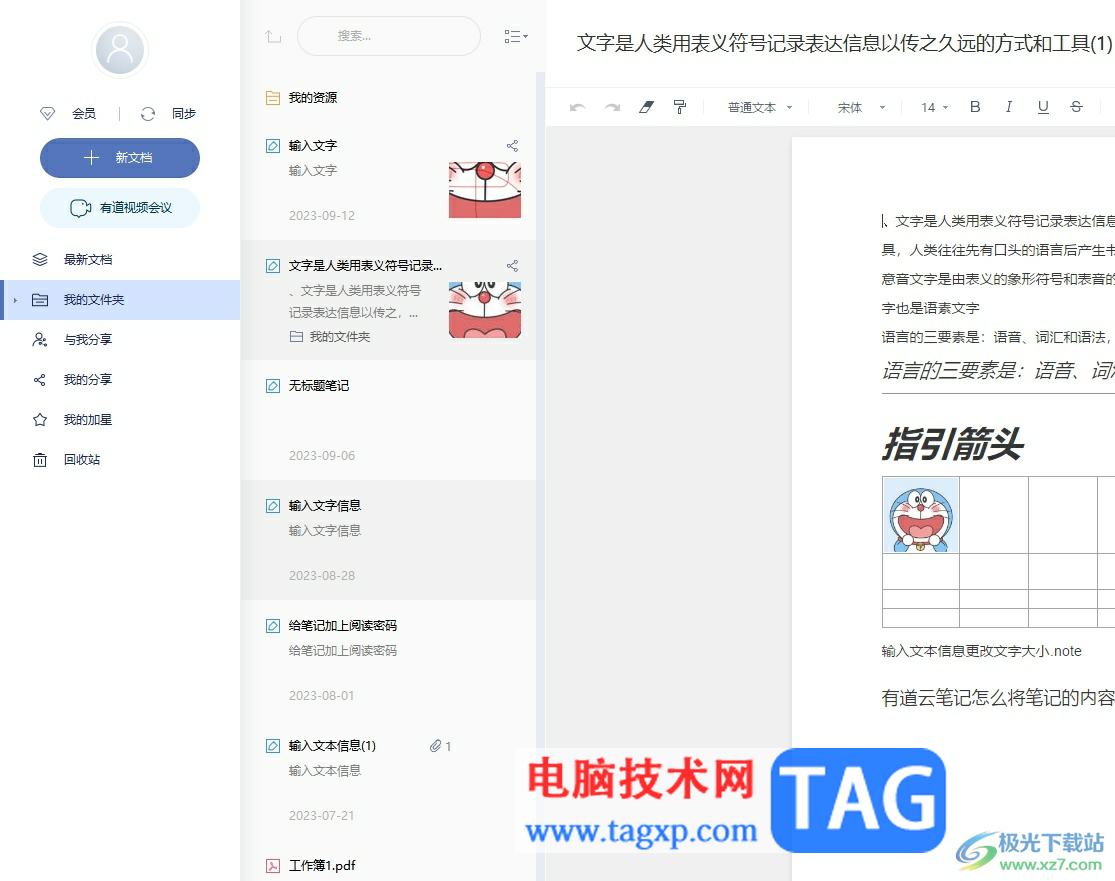
1.用户在电脑上打开有道云笔记软件,并在主页的笔记列表处选择需要编辑的笔记
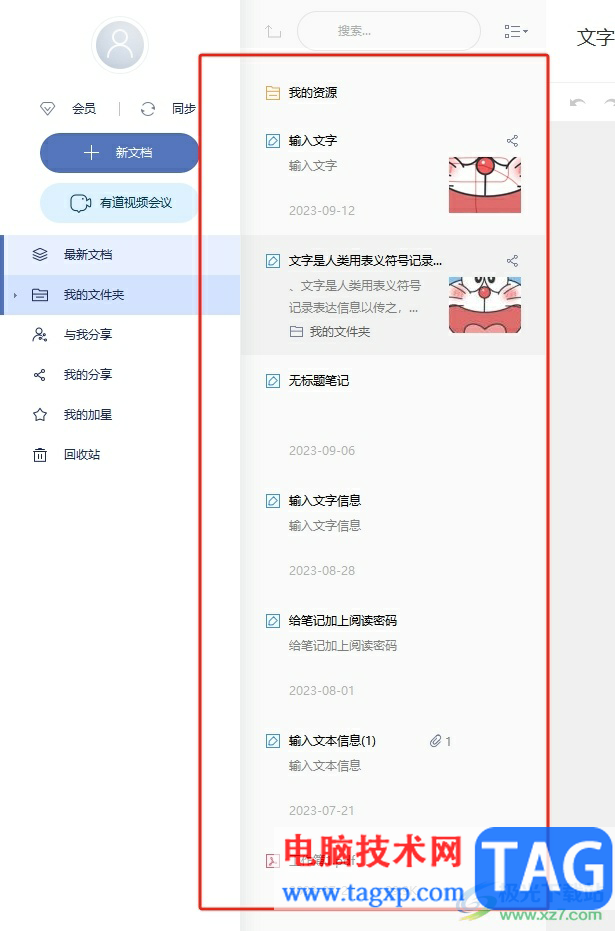
2.接着就可以在主页的右侧看到打开的笔记编辑页面,用户需要点击工具栏中的插入选项
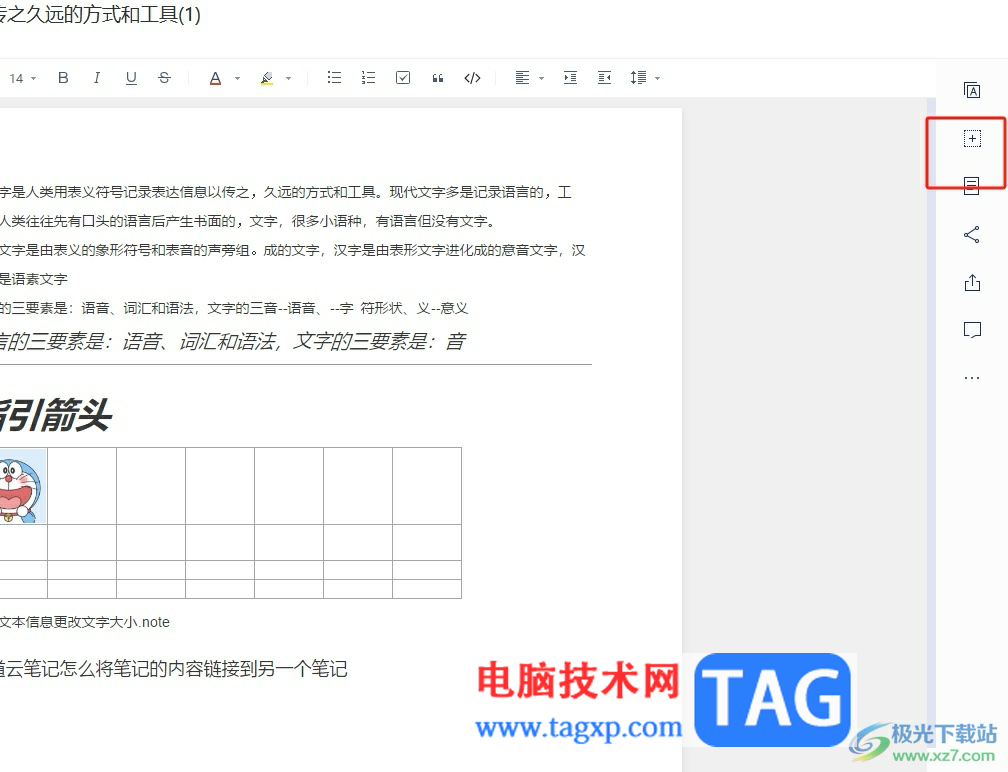
3.在弹出来的选项卡中,用户点击底部的截图选项,将会显示出相关的截图方式选项
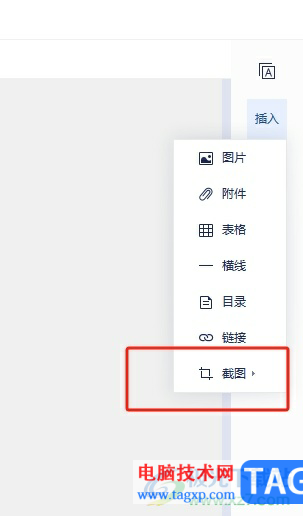
4.这时用户在截图方式选项卡中,直接点击截图并隐藏笔记窗口选项即可解决问题
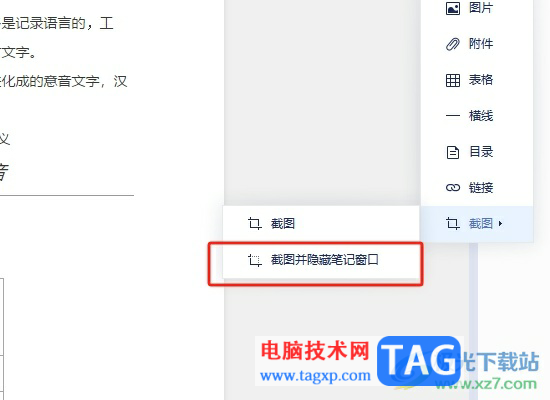
5.如图所示,用户可以看到截图时,笔记窗口消失不见了,用户直接在需要的页面上截取内容即可
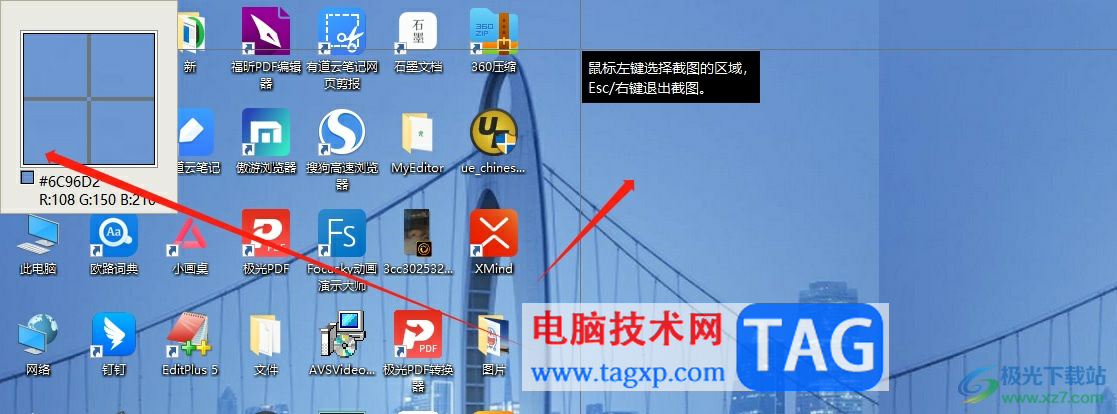
6.截取成功后,用户直接双击截图,就可以成功将截图添加在笔记中,如图所示
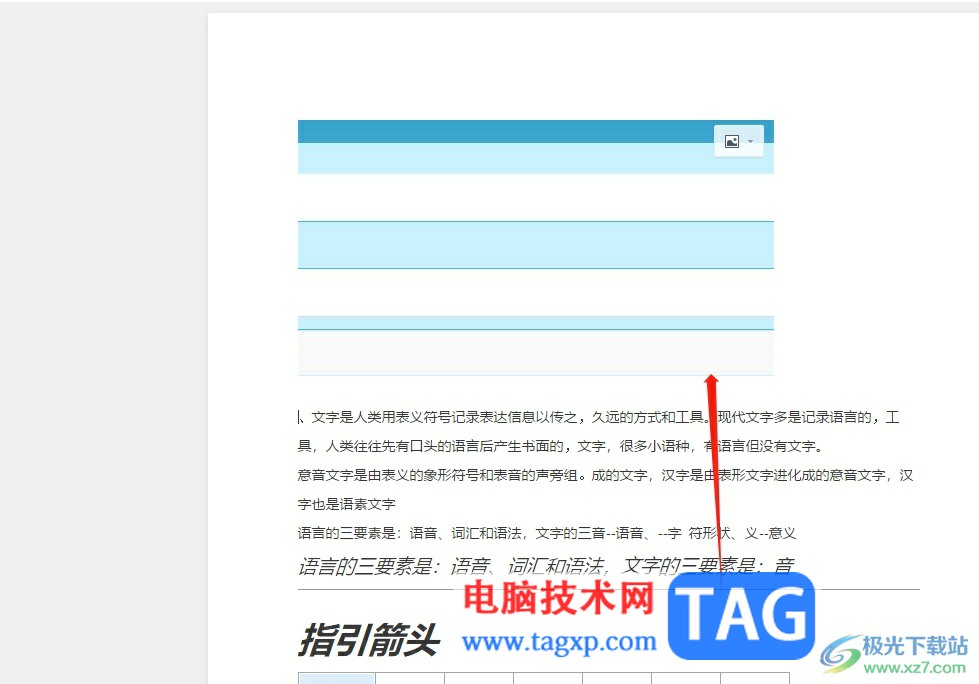
以上就是小编对用户提出问题整理出来的方法步骤,用户在遇到截图需要隐藏笔记窗口的情况时,直接在工具栏中依次点击插入、截图、截图并隐藏笔记窗口这几个选项即可解决问题,方法简单易懂,因此感兴趣的用户可以跟着小编的调查操作试试看。
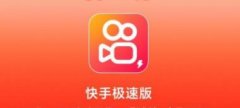 快手极速版怎么没有去赚钱的功能
快手极速版怎么没有去赚钱的功能
很多人使用极速版就是被去赚钱功能吸引的,不过有很多人发现......
 小米13关闭左上角方块的教程
小米13关闭左上角方块的教程
小米手机一直以性价比著名,也因此吸引了许多的用户前去使用......
 网络设备故障排查步骤:遇到设备故障该
网络设备故障排查步骤:遇到设备故障该
设备故障是网络管理中不可避免的挑战,及时有效的故障排查能......
 win11共享文件夹需要用户名和密码
win11共享文件夹需要用户名和密码
当我们在和网络用户共享文件夹的时候,会遇到提示需要用户名......
 钉钉查看AI使用记录的方法
钉钉查看AI使用记录的方法
钉钉是很多小伙伴在日常工作中不可或缺的一款办公软件,在这......
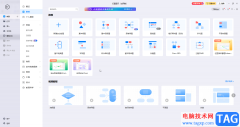
亿图图示是一款非常好用的办公软件,在其中我们可以轻松编辑和制作各种思维导图,各种图表,各种流程图等图示文件。如果有需要,在编辑和制作这些图示文件时,我们可以插入一定的超链...
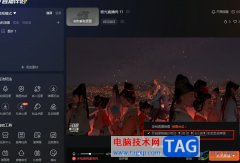
斗鱼直播伴侣是很多小伙伴都在使用的一款辅助直播的软件,在这款软件中,我们可以设置各种类型的直播素材,可以使用各种玩法工具提升和观众的互动。有的小伙伴在使用斗鱼直播伴侣的过...
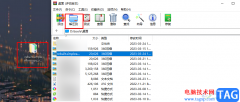
文件压缩包是我们在日常工作与生活中都经常会接触的一种文件类型,这种文件可以将较大的文件压缩成较小的体积,方便分享与保存,在下载到压缩包文件之后,很多小伙伴都会选择使用wi...

使用ps样机怎么替换图片呢?想必有的网友还不太了解的,为此,今日小编带来的这篇文章就为大伙分享了ps套用样机图步骤,一起来看看吧。...
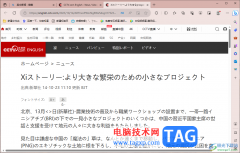
edge浏览器是大家十分喜欢的一款浏览器,当前使用edge浏览器是十分普遍的,这款浏览器相对于其他的浏览器来说提供的插件工具十分的丰富,且使用起来十分的智能,是win10自带的一款浏览器...
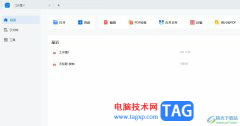
轻闪PDF随后一款ai智能pdf软件,为用户提供了丰富实用的的pdf功能服务,让用户可以随时高效办公或是学习,因此轻闪PDF软件很受大家的喜欢,当用户在使用轻闪PDF软件时,可以根据自己的需求...

用户在遇到需要制作思维导图的情况时,都会接触到一款名为xmind的软件,这款软件很适合用户用来理清信息之间的关系结构,还很适合用在头脑风暴的场景中,因此xmind软件吸引了不少的用户...

vlcmediaplayer是很多小伙伴都在使用的一款播放器,vlcmediaplayer中的功能十分的丰富,并且操作简单。我们可以在vlcmediaplayer中设置视频的播放速度,还可以使用直播源直接观看视频直播,当视频出...
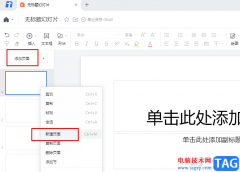
腾讯文档是很多小伙伴都在使用的一款在线文档编辑软件,它的功能十分的丰富,并且支持我们对文字文档、表格文档以及演示文稿等多种格式的文档进行编辑。在编辑的过程中,有的小伙伴可...

部分用户会经常使用小米手机,这款手机给用户带来了许多的便利,并且给用户带来了很多的好处,当用户在使用这款手机时,就会发现手机中的功能种类是很丰富的,用户在设置页面上就能够...
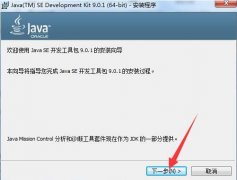
如何安装UG NX12.0呢,有哪些步骤呢?还不会的朋友可以来看看小编分享的关于UG NX12.0安装教程,希望通过本篇教程的学习,能够帮助到各位朋友。...

迅捷视频剪辑软件是一款十分专业的视频制作软件,这款软件不管是在操作功能上,还是操作界面都是十分不错的,我们可以将自己想要的视频素材通过迅捷视频剪辑软件进行编辑和制作,目前...
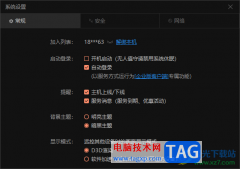
向日葵进行远程控制电脑是非常方便的,我们可以通过向日葵快速的进行连接对方的电脑,以及也可以设置让对方远程控制自己的电脑,电脑被控制之后,想要及时知道自己的电脑被控制了,那...
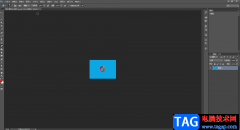
在AdobePhotoshop等常用软件中都有一个渐变功能,我们可以使用该功能设置各种渐变效果,比如我们可以设置某一种颜色由深向浅渐变,或者某一种颜色逐渐渐变为另一种颜色的渐变效果。比如我...
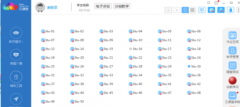
近日有一些小伙伴咨询小编关于云课堂如何关闭学生电脑呢?下面就为大家带来了云课堂中关闭学生电脑教程,有需要的小伙伴可以来了解了解哦。...